Comment mettre à jour le logiciel sur votre HomePod
Accessories
Contents
- Mise à jour du logiciel HomePod
- FAQ sur la mise à jour du logiciel HomePod
- Tableau comparatif des versions du logiciel HomePod
- Conclusion
Vous possédez un HomePod et vous souhaitez profiter des dernières fonctionnalités ? Vous êtes au bon endroit ! Dans cet article, nous vous expliquons en toute sécurité. Suivez les étapes ci-dessous pour effectuer la mise à jour et profiter des nouvelles fonctionnalités.
Mettre à jour le logiciel sur votre HomePod est une tâche simple et rapide. Tout d'abord, assurez-vous que votre HomePod est connecté à votre réseau Wi-Fi. Ensuite, ouvrez l'application Home sur votre iPhone ou iPad et sélectionnez votre HomePod. Une fois que vous êtes sur la page de votre HomePod, appuyez sur le bouton « Mettre à jour le logiciel ». Vous serez alors invité à télécharger et à installer la dernière version du logiciel. Une fois le processus terminé, votre HomePod sera à jour et prêt à être utilisé avec des applications telles que Civilisation iPad et clavier du concentrateur Microsoft .
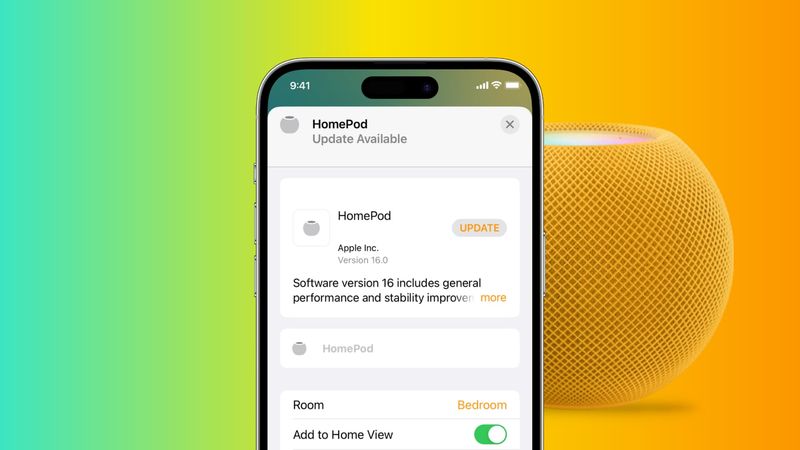
Mise à jour du logiciel HomePod
La mise à jour du logiciel HomePod est très simple et ne prend que quelques minutes. Vous devez d'abord vous assurer que votre HomePod est connecté à votre réseau Wi-Fi et que votre appareil iOS est à jour. Une fois ces étapes effectuées, vous pouvez procéder à la mise à jour du logiciel HomePod.
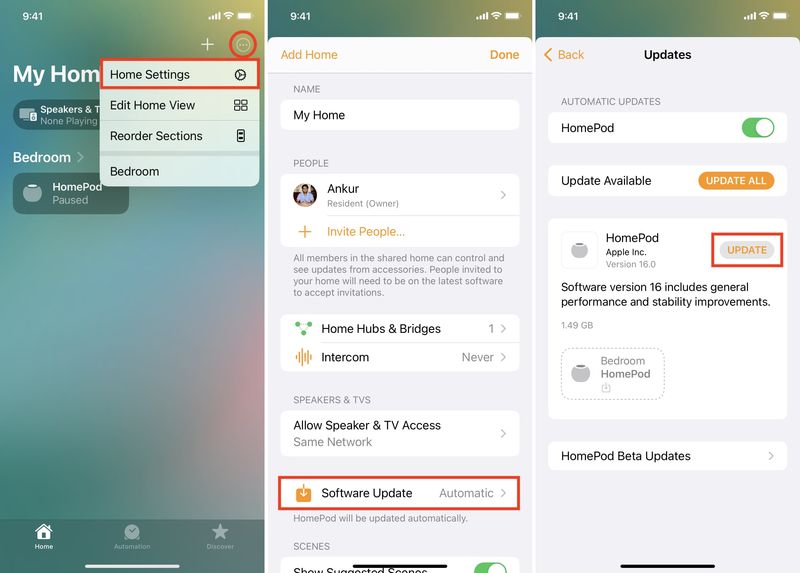
Étape 1 : Ouvrez l'application Home
Ouvrez l'application Home sur votre appareil iOS et sélectionnez votre HomePod. Vous verrez alors une fenêtre contextuelle avec des informations sur votre HomePod, y compris la version du logiciel.
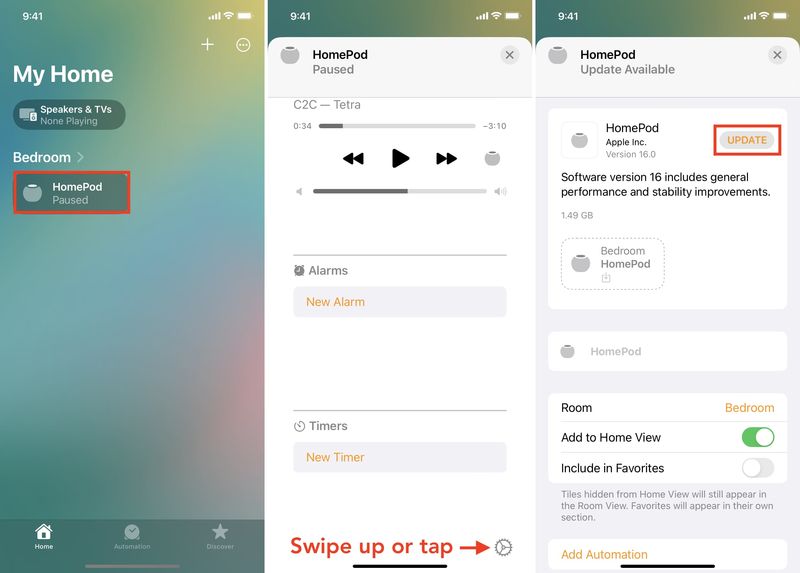
Étape 2 : Vérifiez la version du logiciel
Vérifiez la version du logiciel et assurez-vous qu'elle est à jour. Si ce n'est pas le cas, vous verrez un bouton « Mettre à jour le logiciel ». Cliquez sur ce bouton pour commencer le processus de mise à jour.
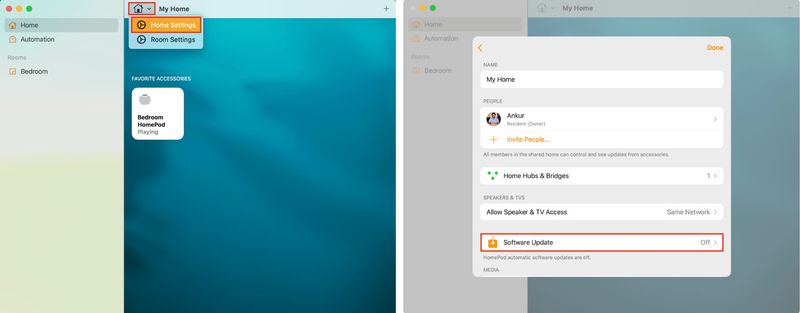
Étape 3 : Suivez les instructions à l'écran
Une fois que vous avez cliqué sur le bouton « Mettre à jour le logiciel », vous verrez des instructions à l'écran. Suivez ces instructions pour effectuer la mise à jour en toute sécurité.
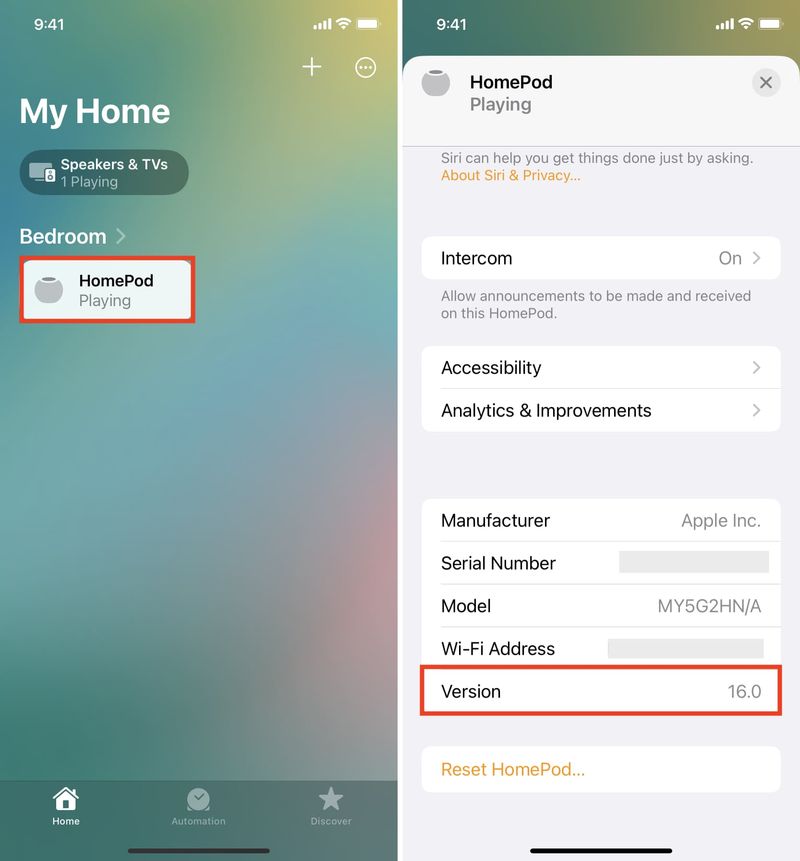
Étape 4 : Attendez la fin de la mise à jour
Une fois que vous avez suivi les instructions à l'écran, votre HomePod se mettra à jour. Attendez que la mise à jour soit terminée et que votre HomePod redémarre. Vous devriez alors voir la nouvelle version du logiciel sur votre appareil iOS.
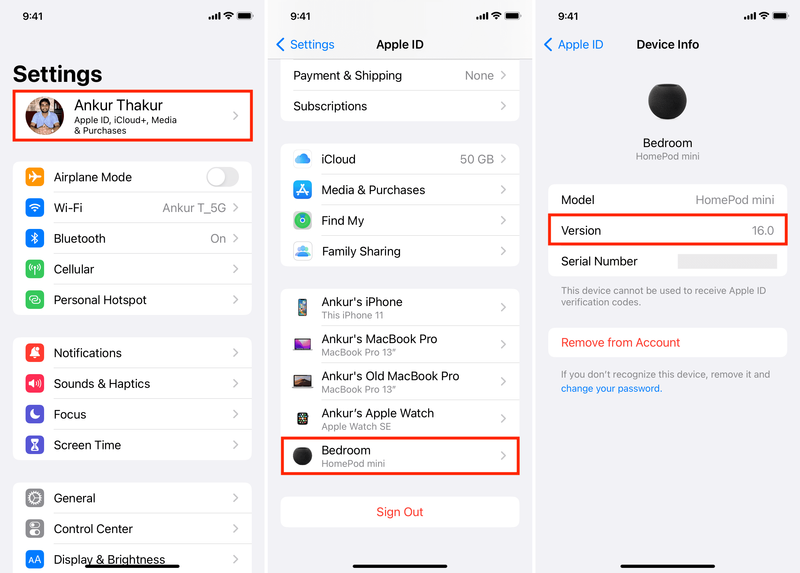
FAQ sur la mise à jour du logiciel HomePod
- Quelle est la dernière version du logiciel HomePod ? La dernière version du logiciel HomePod est la version 14.2.1.
- Est-ce que je peux mettre à jour le logiciel HomePod sans un appareil iOS ? Non, vous devez utiliser un appareil iOS pour mettre à jour le logiciel HomePod.
- Est-ce que je peux mettre à jour le logiciel HomePod sans Wi-Fi ? Non, vous devez être connecté à un réseau Wi-Fi pour mettre à jour le logiciel HomePod.
Tableau comparatif des versions du logiciel HomePod
| Version | Date de sortie | Fonctionnalités |
|---|---|---|
| 14.2.1 | Janvier 2021 | Support des appels téléphoniques, des messages vocaux et des notifications. |
| 14.1 | Novembre 2020 | Support des appels téléphoniques et des messages vocaux. |
| 14.0 | Septembre 2020 | Support des appels téléphoniques et des messages vocaux. |
Vous savez maintenant. N'oubliez pas de vérifier régulièrement la version du logiciel pour profiter des dernières fonctionnalités. Si vous avez des questions ou des commentaires, n'hésitez pas à contacter le support Apple ou à consulter les instructions de mise à jour .
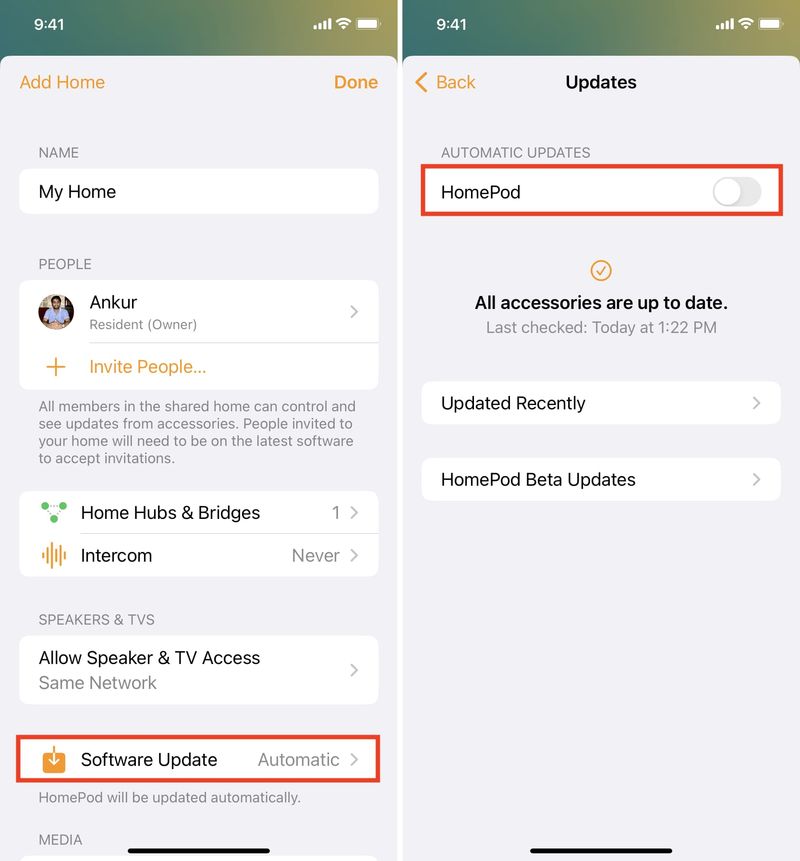
Vous pouvez également consulter les informations sur le HomePod sur le site web d'Apple pour en savoir plus sur les fonctionnalités et les mises à jour du logiciel.
Enfin, n'oubliez pas que vous pouvez également contacter le support Apple si vous rencontrez des problèmes lors de la mise à jour du logiciel HomePod.
Conclusion
Mettre à jour le logiciel sur votre HomePod est très simple et ne prend que quelques minutes. Assurez-vous que votre HomePod est connecté à votre réseau Wi-Fi et que votre appareil iOS est à jour. Une fois ces étapes effectuées, vous pouvez procéder à la mise à jour du logiciel HomePod en suivant les instructions à l'écran. Vous devriez alors voir la nouvelle version du logiciel sur votre appareil iOS.